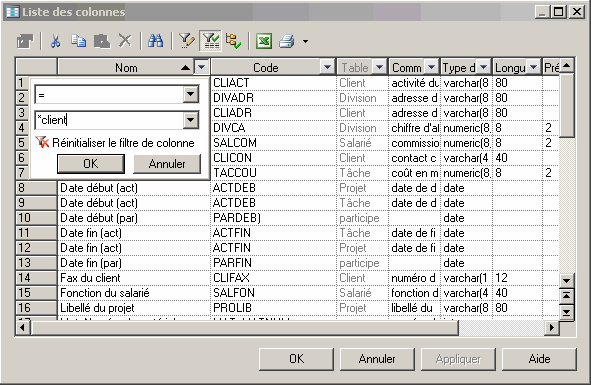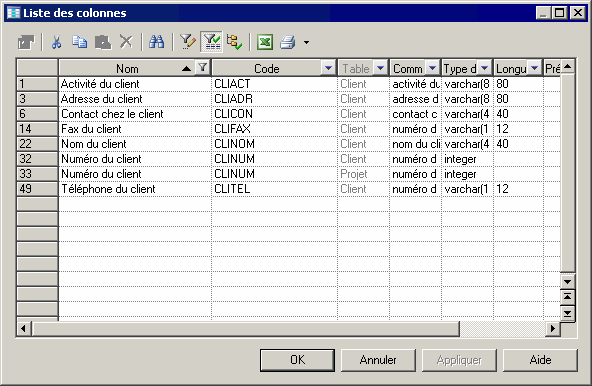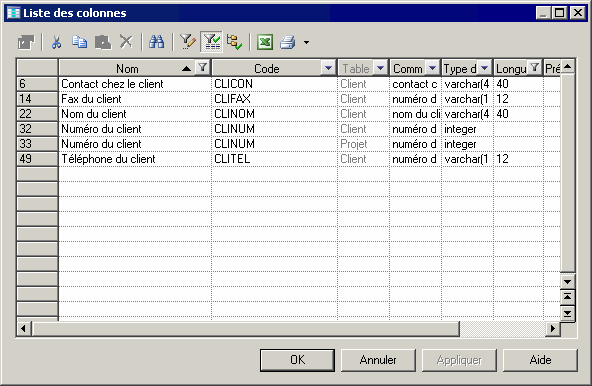Pour filtrer une liste en fonction des valeurs contenues dans une colonne, cliquez sur la flèche située à droite du titre de la colonne pour afficher la boîte de dialogue de filtre de colonne.
Remarque : Si les flèches des filtres de colonne ne sont pas affichées, cliquez sur l'outil Personnalisation des colonnes et filtrage puis cochez la case Afficher les
boutons de filtre de colonne.